Cara Menghubungkan Airpods Ke PS4 Menggunakan 4 Cara Berbeda: Tingkatkan Pengalaman Bermain Game Anda!
Diterbitkan: 2022-10-25Ps4 telah mengubah kehidupan orang-orang yang gemar bermain game online. Ini memberikan pengalaman yang luas dari video dan kualitas suara. Namun pengalaman ini masih dapat ditingkatkan dengan menggunakan AirPods yang terhubung ke PlayStation untuk mendapatkan pengalaman bermain game yang realistis.
Menghubungkan AirPods ke Ps4 tidak semudah yang Anda pikirkan. Ini karena memiliki perbedaan yang cukup besar antara menghubungkan AirPods ke telepon daripada menghubungkannya ke ps4. Jadi, setelah membaca posting ini sepenuhnya, Anda akan tahu cara menghubungkan AirPods ke ps4 dengan berbagai cara sederhana.
Saya juga akan membahas topik lain yang akan membantu Anda meningkatkan pengalaman bermain game dengan ps4. Jadi, kencangkan kursi Anda dan baca seluruh posting dengan cermat untuk memahami setiap poin dengan jelas.
Jadi, mari kita mulai.
Daftar isi
Apakah Ini Mungkin Untuk Menghubungkan Airpod Anda Ke PS4?
Pada dasarnya, jawaban untuk pertanyaan ini adalah "ya". Tetapi mengetahui cara menghubungkan AirPods ke ps4 membutuhkan banyak informasi dan kesabaran. Anda mungkin bertanya-tanya mengapa terlalu bermasalah untuk menghubungkan AirPods ke Ps4.
Di perangkat lain, Anda biasanya hanya menggunakan fitur Bluetooth bawaan untuk menghubungkan AirPods ke perangkat masing-masing.
Tetapi dalam kasus Ps4 menghubungkan AirPods dengan fitur Bluetooth selalu muncul pesan kesalahan dan menyebabkan masalah.
Jadi, dalam posting ini, saya telah menyertakan 4 cara berbeda (termasuk opsi Bluetooth langsung) sehingga jika Anda menemukan kesulitan dalam salah satu cara Anda dapat dengan mudah menggunakan yang lain untuk menghubungkan AirPods Anda ke ps4.
Cara Menghubungkan Airpods Ke Ps4: 4 Cara Sederhana!
4 cara berbeda yang tercantum di bawah ini mencakup semua metode yang dapat digunakan untuk menyelesaikan masalah cara menghubungkan AirPods ke ps4. Pastikan untuk memeriksanya secara praktis untuk menghindari kesulitan saat menghubungkan AirPod Anda ke play station.
1. Hubungkan Airpods Anda ke PS4 Menggunakan Dongle Pihak Ketiga
Ps4 tidak akan menyinkronkan AirPods Anda secara otomatis menggunakan fitur Bluetooth, jadi inilah saatnya dongle Pihak Ketiga ikut bermain.
Perangkat ini adalah perangkat kecil seperti USB yang memiliki fitur Bluetooth bawaan untuk terhubung dengan perangkat Bluetooth lainnya.

Untuk ini, Anda dapat membeli dongle Bluetooth apa pun dari toko online atau pergi secara fisik ke toko terdekat dan membeli yang sama. Kemudian, pasang dongle ke PlayStation tempat Anda menemukan pin USB kosong.
Kemudian periksa apakah dongle Anda telah diaktifkan. Setelah itu, Nyalakan ps4 Anda > Klik Menu Perangkat > Perangkat Audio.
Di bawah Perangkat input pastikan "Headset Connected To Controller" dipilih secara default jika tidak pastikan untuk memilihnya.
Dan di bawah perangkat Output, pilih "Perangkat USB". Setelah melakukan proses ini, pasang steker AUX 3.5mm ke pengontrol Anda dan sekarang Anda akan dapat menghubungkan AirPods Anda ke ps4 dan menguraikan pengalaman bermain game Anda.
2. Gunakan Adaptor Bluetooth Untuk Menghubungkan Airpods Anda
Menggunakan adaptor Bluetooth juga memerlukan sedikit investasi untuk mendapatkan konektivitas nirkabel di antara AirPods dan ps4 Anda.
Adaptor Bluetooth ini juga tersedia di berbagai toko di pasaran tetapi pastikan untuk memilihnya dengan bijak.
Sekarang, Anda harus menghubungkan adaptor Bluetooth ke ps4 di mana pun Anda menemukan alat USB gratis. Periksa instruksi untuk adaptor Bluetooth Anda dan masukkan adaptor ke mode berpasangan untuk menghubungkan AirPods Anda.
Setelah ini, Anda sekarang harus mengizinkan AirPods Anda untuk terhubung dengan ps4 Anda dengan mengklik tombol yang tersedia di bagian belakang kasing Anda. Lalu, buka Pengaturan Play Station > Menu Perangkat > Perangkat Audio.
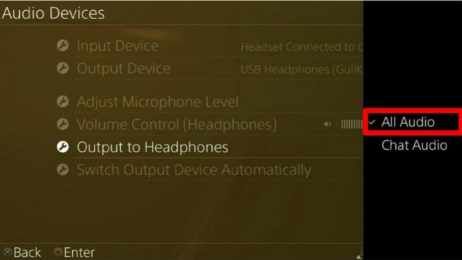
Di sini, atur Perangkat Input ke "Headphones Connected To Controller" dan Perangkat Output ke "USB Headphones".
Dan di Output To Device setel ke "All Audio" sehingga Anda dapat mendengar semua suara yang diputar di ps4 di AirPods Anda.
3. Tambahkan Airpods Anda Menggunakan PlayStation Remote Play
Anda mungkin tidak mau menginvestasikan sejumlah uang untuk menghubungkan AirPods Anda ke ps4. Kemudian, cara ini mungkin bisa membantu Anda karena cara ini sangat berbeda dengan yang kita lihat sebelumnya.
Di sini, kita akan melihat bagaimana Anda dapat memecahkan masalah Anda tentang cara menghubungkan AirPods ke ps4 menggunakan aplikasi.
Remote Play adalah aplikasi resmi yang ditawarkan oleh Play Station kepada penggunanya. Ini pada dasarnya ditawarkan untuk mengontrol Play Station dari ponsel Anda.
Tetapi aplikasi ini juga memungkinkan konektivitas Bluetooth yang sebagian besar pengguna tidak tahu. Untuk mengaktifkannya:
Instal aplikasi Remote Play di perangkat Anda baik dari Play Store untuk pengguna android atau dari Apple Store untuk pengguna iPhone.
Kemudian, aktifkan ps4 Anda dan buka Play Station > Pengaturan > Pengaturan Koneksi Putar Jarak Jauh > aktifkan Opsi Putar Jarak Jauh.

Setelah mengaktifkan konektivitas putar jarak jauh di Play Station, buka aplikasi Remote Play di ponsel Anda dan pastikan juga Bluetooth ponsel Anda terhubung ke AirPods.
Setelah ini, lakukan pengaturan audio dan mikrofon yang diperlukan pada aplikasi Remote Play di perangkat Anda.
Sekarang, Anda akan dapat menggunakan AirPods yang terhubung dan menggunakannya sebagai perangkat keluaran.
4. Pasangkan Airpods Anda Dengan Smart TV Dan Hubungkan PS4
Semua pengguna televisi telah mengubah UI mereka menjadi smart tv karena memiliki lebih banyak fitur daripada yang biasa. Jadi, jika Anda salah satunya maka Smart TV Anda juga bisa dijadikan sebagai tempat pairing untuk menghubungkan AirPods Anda ke ps4.
Untuk ini, pastikan bahwa port HDMI konsol Play Station Anda terhubung dengan benar sehingga Anda tidak akan menghadapi masalah saat bermain game.
Kemudian pastikan AirPods terisi daya dan dalam mode berpasangan sehingga Anda bahkan dapat menghubungkan AirPods ke TV.
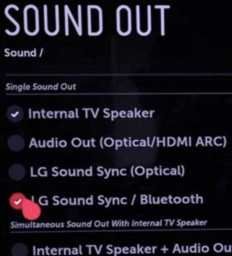
Setelah itu, buka Pengaturan Smart tv Anda dan cari opsi suara (mungkin berbeda pada jenis sistem operasi yang Anda gunakan).
Kemudian, sambungkan AirPods Anda ke Smart TV. Dan bahkan pastikan untuk melakukan semua pengaturan yang diperlukan terkait dengan audio dan suara.
Mulai Pemecahan Masalah Jika Masih, Anda Tidak Dapat Mendengar Apa Pun Dari Airpods Anda
Jika Anda mengikuti cara-cara di atas dengan hati-hati, Anda tidak akan menemukan masalah apa pun, tetapi tetap saja, saya telah memberikan beberapa cara agar Anda dapat memecahkan masalah kesalahan Anda dan melanjutkan pengalaman bermain game Anda tanpa menghadapi masalah apa pun.
Untuk pemecahan masalah dengan dongle: Pastikan Anda telah membeli dongle yang tepat yang dapat digunakan untuk menghubungkan AirPods Anda.
Untuk pemecahan masalah dengan adaptor Bluetooth: Buka Pengaturan Play Station> Perangkat> Perangkat Audio Anda dan sesuaikan mikrofon dan volume input Anda. Kemudian pastikan juga untuk meningkatkan pengaturan level volume Anda.
Untuk pemecahan masalah dengan aplikasi Remote Play: Pertama-tama, pastikan Anda telah memberikan semua izin yang diperlukan untuk menjalankan aplikasi. Setelah ini, jika Anda masih memiliki masalah, lebih baik perbarui perangkat lunak di pengaturan aplikasi Anda.
Untuk pemecahan masalah dengan Smart TV: Pertama, pastikan Anda telah menghubungkan semua kabel ke posisi yang benar dan juga dikencangkan. Dan juga tingkatkan mikrofon dan volume di pengaturan TV Anda.
Bagaimana Anda Dapat Menggunakan Airpod Anda Untuk Menghubungkan Pemain Lain Di PS4
Play Station menjadi lebih menarik ketika Anda menggunakannya untuk bermain game dengan teman-teman Anda. Pertama-tama pastikan Anda telah menghubungkan Airpods Anda ke ps4 dengan salah satu cara yang telah dibahas sebelumnya.
Airpods hanya dapat membantu Anda mendengar semua suara dan suara permainan, tetapi hampir tidak mungkin untuk menghubungkannya dengan teman-teman Anda.
Satu-satunya alasan adalah bahwa Ps4 tidak memiliki opsi khusus untuk menggunakan AirPods untuk menghubungkan ps4. Namun Anda masih dapat mendengar suara pengguna yang terhubung.
Jenis Perangkat Bluetooth Apa Yang Dapat Dihubungkan Ke Ps4 atau Ps5
Play Station belum secara resmi mengatakan tentang perangkat yang dapat terhubung ke PS4.
Tetapi untuk mengetahuinya Anda harus mengikuti langkah-langkah yang diberikan di atas satu per satu dan hanya mencari di pengaturan untuk konektivitas perangkat baik dengan Bluetooth atau secara manual.
Untuk semua yang Anda hubungkan, harus ada yang bahkan terhubung ke pengontrol game agar berfungsi dengan lancar seperti Anda dapat menggunakan konektor jack 3.5mm.
Cara terbaik untuk menghubungkan AirPods Anda ke ps4 adalah menggunakan dongle atau adaptor Bluetooth.
Kedua cara ini hampir mirip, satu-satunya hal adalah Anda harus memilih salah satu di antara mereka dengan bijak yang paling cocok untuk Anda. Jika Anda masih tidak dapat terhubung, coba juga berbagai cara yang dapat Anda temukan melalui internet.
Bungkus Cara Menghubungkan AirPods Ke PS4
Hai! Ini adalah perjalanan yang panjang tetapi mencakup hampir semua yang perlu Anda ketahui. Anda mungkin menemukan kesulitan sebelum posting ini untuk memecahkan cara menghubungkan AirPods ke ps4.
Karena sony belum merilis konektivitas langsung Play Station ke AirPods Anda. Saya berharap Sony akan berusaha untuk meluncurkan konektivitas Bluetooth ini sehingga pengguna tidak akan kesulitan melakukan prosedur ini.
Semoga Anda menyukai posting ini dan jika Anda memiliki keraguan terkait cara menghubungkan AirPods ke ps4 maka pastikan untuk memberikan komentar di bawah. Kami akan mencoba menjawab pertanyaan Anda segera.
FAQ: Cara Menghubungkan AirPods Ke PS4
Saat meneliti topik ini di internet untuk memberi Anda informasi terbaik, saya menemukan banyak pertanyaan dan keraguan orang-orang yang tidak tercakup dalam posting ini. Jadi, saya telah mencoba menjawab beberapa di antaranya di bawah ini: -
